- Szerző Abigail Brown [email protected].
- Public 2023-12-17 06:50.
- Utoljára módosítva 2025-01-24 12:12.
Az OS X Lion és az OS X Mountain Lion telepítésének része egy rejtett helyreállítási kötet létrehozása. Ezt a helyreállítási kötetet használhatja Mac számítógépének elindításához és vészhelyzeti szolgáltatások végrehajtásához, például a Lemezsegédprogram futtatásához egy meghajtó javításához, böngészhet az interneten, hogy információkat találjon a felmerülő problémáról, vagy letöltse a szükséges frissítést. A helyreállítási kötetet akár az OS X Lion vagy az OS X Mountain Lion újratelepítésére is használhatja, bár ez magában foglalja az OS X telepítőjének teljes letöltését.
A cikkben található információk az OS X Mountain Lion (10.8) és az OS X Lion (10.7) operációs rendszerre vonatkoznak.
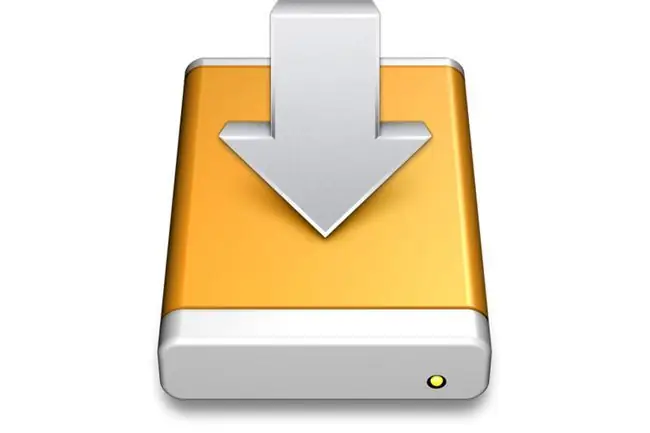
A helyreállítási kötet korlátai
A felszínen a helyreállítási mennyiség jó ötletnek tűnik, de van néhány alapvető hibája. A legszembetűnőbb probléma az, hogy a helyreállítási kötet az indító meghajtón jön létre. Ha az indító meghajtónak hardver alapú problémái vannak, elképzelhető, hogy a helyreállítási kötet nem lesz elérhető. Ez gátolja a vészhelyzeti helyreállítási kötet gondolatát.
A második probléma az, hogy az operációs rendszer telepítési folyamata problémákba ütközhet a helyreállítási kötet létrehozása során. Ez különösen igaz azokra a Mac-felhasználókra, akik nem használnak egyszerű meghajtóbeállítást; bizonyos esetekben a telepítő egyáltalán nem tudja létrehozni a helyreállítási kötetet.
Az OS X Recovery Disk Assistant kiadása
Ezekre a korlátozásokra válaszul az Apple kiadott egy új segédprogramot, az OS X Recovery Disk Assistant nevű segédprogramot, amely helyreállítási kötetet hozhat létre külső merevlemezen vagy flash meghajtón. Ezzel szinte bárhová elhelyezheti a helyreállítási kötetet, ahol csak szeretné.
Az OS X Recovery Disk Assistant új helyreállítási kötetet hoz létre a meglévő helyreállítási kötet klónozásával. Ha az OS X telepítése nem tudta létrehozni az eredeti helyreállítási kötetet, akkor ez az Apple új segédprogramja nem sok hasznát veszi.
A második probléma az, hogy az OS X Recovery Disk Assistant csak külső meghajtókon hoz létre helyreállítási köteteket. Ha van egy második belső meghajtója, amely számos, az Apple által forgalmazott Mac-en lehetséges, beleértve a Mac Pro-t, az iMace-et és a Mac minit is, akkor nem használhatja helyreállítási kötete célhelyeként.
Ezen hibák ellenére még mindig jó ötlet az OS X Lion telepítése során eredetileg létrehozott helyreállítási köteten túlmenően, és ezt a Helyreállító lemezasszisztens segítségével teheti meg.
Mire van szüksége az OS X Recovery Disk Assistant használatához
Mielőtt elkezdené, győződjön meg arról, hogy mindenre szüksége van.
- Az OS X Recovery Disk Assistant másolata. Ez könnyen teljesíthető követelmény; a Recovery Disk Assistant elérhető az Apple webhelyéről.
- Működő OS X Recovery HD A Recovery Disk Assistant klónozási eljárást használ a Recovery HD másolatainak létrehozásához. Ha az OS X telepítése nem tudta létrehozni a Recovery HD-t, az OS X Recovery Disk Assistant nem lesz használható. Ha meg szeretné tudni, hogy rendelkezik-e Recovery HD-vel, indítsa újra a Mac-et, miközben lenyomva tartja az Option billentyűt. Ez arra kényszeríti a Mac-et, hogy elkezdje használni az indításkezelőt, amely megjeleníti a Mac-hez csatlakoztatott összes rendszerindító kötetet. Ezután kiválaszthatja a helyreállítási kötetet, amelyet általában Recovery HD-nek hívnak. Miután kiválasztotta a helyreállítási kötetet, a Mac elindul, és megjeleníti a helyreállítási lehetőségeket. Ha minden rendben van, indítsa újra a Macet a szokásos módon. Ha nem rendelkezik helyreállítási kötettel, akkor nem fogja tudni használni a Helyreállítási Disk Asszisztenst.
- Külső meghajtó az új Recovery HD célállomásaként. A külső bármilyen meghajtó lehet, amely indítható, beleértve a külső USB-, FireWire- és Thunderbolt-alapú meghajtókat, valamint a legtöbb USB flash meghajtót.
- Legalább 650 MB szabad hely a külső meghajtón A Recovery Disk Assistant törli a külső meghajtót, majd csak 650 MB helyet hoz létre magának, ami pazarló. Célszerű a külső meghajtót több kötetre particionálni. Egy kötetet szentelhet a Recovery HD-nek, és elmentheti külső meghajtójának többi részét, hogy saját belátása szerint használhassa.
A külső meghajtó előkészítése
Az OS X Recovery Disk Assistant teljesen törli a külső célkötetet. Ha olyan 320 GB-os merevlemezt használ, amely egyetlen kötetként van particionálva, akkor a meghajtón jelenleg minden törlődik, és a Recovery Disk Assistant létrehoz egy új egyetlen partíciót, amely mindössze 650 MB-os, így a meghajtó többi része használhatatlanná válik. Ez egy teljesen jó merevlemez nagy pazarlása.
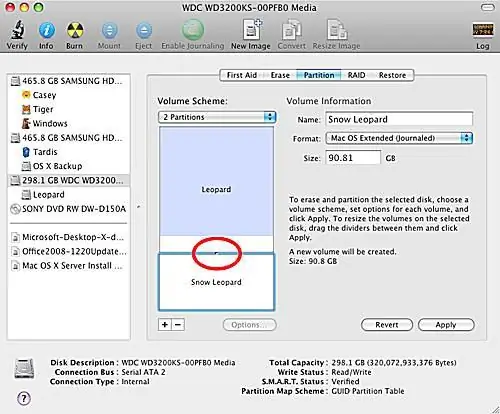
A problémát úgy oldhatja meg, hogy először particionálja a külső meghajtót legalább két kötetre. Az egyik kötet legyen olyan kicsi, amennyire csak lehet, de nagyobb, mint 650 MB. A fennmaradó kötet vagy kötetek tetszőleges méretűek lehetnek, hogy elfoglalják a rendelkezésre álló hely többi részét. Ha a külső meghajtó olyan adatokat tartalmaz, amelyeket meg szeretne tartani, készítsen biztonsági másolatot róluk, mielőtt elkezdené.
Ha hajlandó mindent törölni a külső meghajtóról, használja a Disk Utilityt a meghajtó particionálásához.
Az eredmény egy külső meghajtó, amely legalább két kötettel rendelkezik; egy kis kötet a helyreállítási kötethez, és egy vagy több nagyobb kötet az általános használatra.
Jegyezze fel a létrehozott kisebb kötet nevét, amelyet helyreállítási kötetként használ. Az OS X Recovery Disk Assistant a köteteket név szerint jeleníti meg, méretmegjelölés nélkül. Ismernie kell a használni kívánt kötet nevét, hogy ne törölje ki, és ne használja véletlenül a rossz kötetet.
Helyreállítási kötet létrehozása
Mivel minden elő van készítve, ideje az OS X Recovery Disk Assistant segítségével létrehozni a Recovery HD-t.
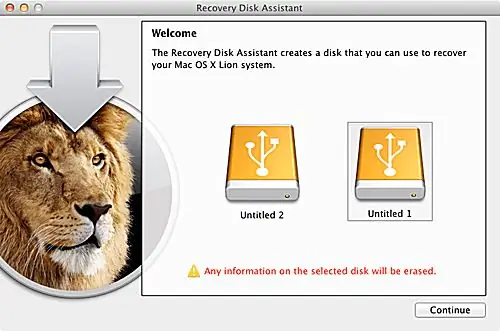
- Győződjön meg arról, hogy a külső meghajtó csatlakoztatva van a Mac-hez, és az asztalon vagy a Finder ablakában felszerelve jelenik meg.
- Helyezze be az OS X Recovery Disk Assistant lemezképet, amelyet letöltött az Apple webhelyéről úgy, hogy duplán kattint az ikonjára. Valószínűleg a Letöltések könyvtárában van; keressen egy RecoveryDiskAssistant.dmg nevű fájlt.
- Nyissa meg az imént csatolt OS X Recovery Disk Assistant kötetet, és indítsa el a Recovery Disk Assistant alkalmazást.
- Mivel az alkalmazást az internetről töltötték le, a rendszer megkérdezi, hogy meg akarja-e nyitni az alkalmazást. Kattintson a Megnyitás. gombra.
-
Megjelenik az OS X Recovery Disk Assistant licenc. Kattintson az Agree gombra a folytatáshoz.
- Az OS X Recovery Disk Assistant megjeleníti a Mac számítógépéhez csatlakoztatott összes külső kötetet. Kattintson a kötetre, amelyet szeretne használni a helyreállítási kötet célhelyeként. Kattintson a Continue gombra a létrehozási folyamat elindításához.
-
Adja meg a kért rendszergazdai fiók jelszavát, majd kattintson az OK gombra. A Recovery Disk Assistant megjeleníti a lemez létrehozásának folyamatát.
A lemez vagy a partíció tartalma ezen a ponton törlődik.
- A helyreállítási kötet létrehozása után kattintson a Kilépés gombra.
Most már van helyreállítási kötet a külső meghajtón.
Tesztelje meg az új helyreállítási kötetet, hogy megbizonyosodjon arról, hogy működik. Ehhez indítsa újra a Mac-et, miközben lenyomva tartja az Option gombot. Az új Recovery HD-t kell látnia az egyik indítási lehetőségként. Válassza a Recovery HD lehetőséget, és ellenőrizze, hogy a Mac sikeresen elindul-e, és megjelennek-e a helyreállítási lehetőségek. Ha meggyőződött arról, hogy a Recovery HD működik, indítsa újra a Macet a szokásos módon.






